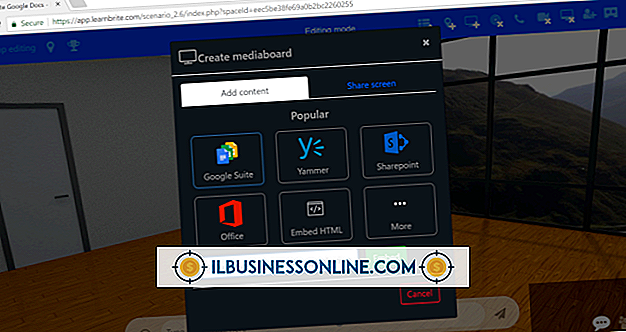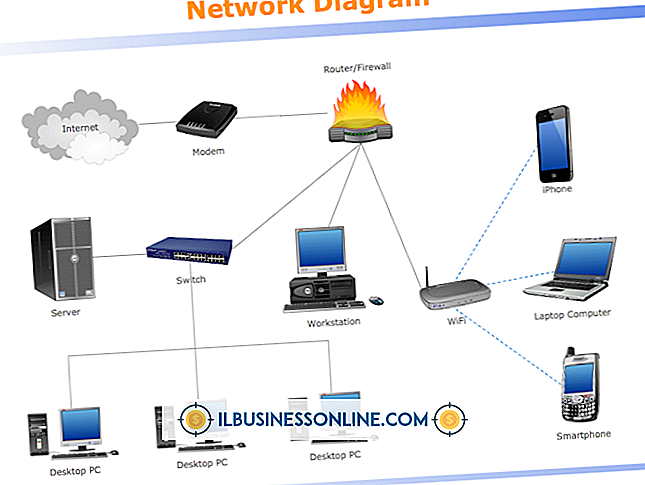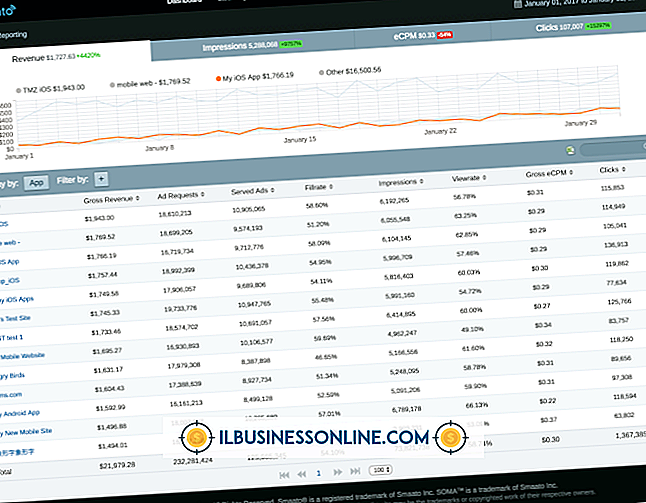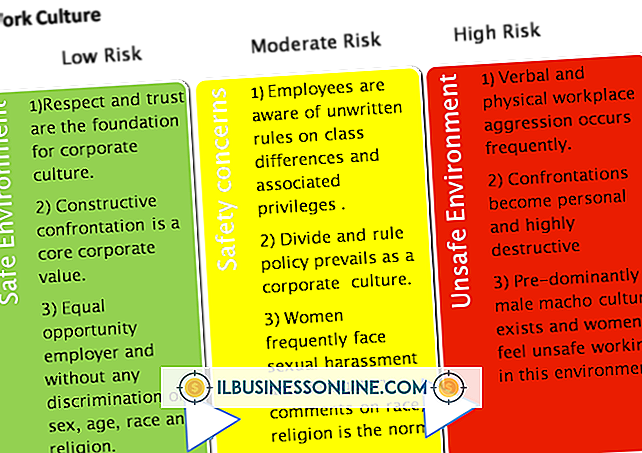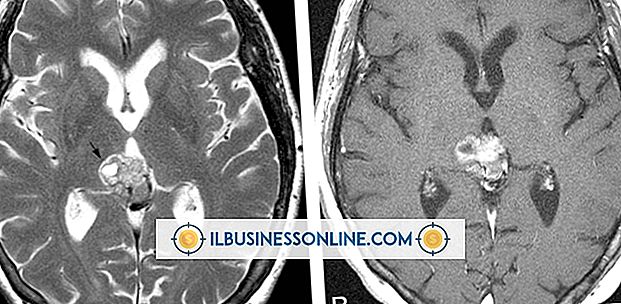Excel에서 열을 볼 수 없습니다.

긴 밤 동안 스프레드 시트를 준비했습니다. 그러나 다음날 아침에 그것을 보았을 때 여러 열을 볼 수 없다는 것을 알게되었습니다. 걱정하지 마십시오. Excel이 스프레드 시트에서 데이터를 자동으로 지우지는 않습니다. 누락 된 열에 실수로 "숨기기"기능을 사용한 것입니다. 다행스럽게도 "숨기기 해제"명령을 사용하여 개별 또는 모든 숨겨진 열을 다시 볼 수 있습니다.
개별 열
1.
Excel 스프레드 시트를 엽니 다.
2.
숨겨진 열의 양쪽에서 두 열을 모두 선택하십시오. 열을 선택하려면 커서를 첫 번째 열에 놓고 마우스 단추를 누른 상태에서 두 번째 열로 끌어 놓은 다음 커서를 두 번째 행 아래로 끕니다. 보이는 열과 숨겨진 열이 모두 선택됩니다.
삼.
홈 탭의 셀 그룹에서 "서식"을 클릭하십시오.
4.
누락 된 열을 보이게하려면 "표시 여부"를 선택한 다음 "숨기기 및 숨기기 취소"및 "열 숨김 해제"를 선택하십시오.
5.
스프레드 시트의 다른 누락 된 열에 대해이 단계를 반복하십시오.
모든 숨겨진 행
1.
Excel 스프레드 시트를 엽니 다.
2.
스프레드 시트의 왼쪽 상단 모서리에있는 버튼 인 '모두 선택'버튼을 클릭하십시오. 'Ctrl-A'를 클릭하여 전체 스프레드 시트를 선택할 수도 있습니다.
삼.
홈 탭의 셀 그룹에서 "서식"을 클릭하십시오.
4.
'가시성'을 선택한 다음 '숨기기 및 숨기기 취소'및 '열 숨기기 취소'를 선택하여 누락 된 모든 열을 표시합니다.
인기 게시물
무료 오픈 소스 파일 전송 프로토콜 프로그램 인 FileZilla를 사용하면 웹 사이트 컨텐츠 관리와 같은 목적으로 원격 서버에 파일을 업로드하고 다운로드 할 수 있습니다. 한 번에 여러 파일을 전송할 수 있으며 조정 가능한 전송 속도 및 파일 필터를 비롯하여 상업용 FTP 응용 프로그램에서 볼 수있는 것과 동일한 많은 기능을 사용할 수 있습니다. 필터링 프로세스를 사용하면 특정 날짜에 수정 된 파일 만 볼 수도 있습니다. 1. FileZilla를 시작하십시오. 도구 모음 아래의 "빠른 연결"탐색 필드를 찾고 호스트 서버의 이름, 사용자 이름 및 암호를 포함하여 필요한 정보를 제공하십시오. 특정 포트가 필요하지 않으면 "포트"필드를 비워 두십시오. 원격 서버에 연결하려면 "빠른 연결"버튼을 클릭하십시오. 2. 화면의 왼쪽 창 (로컬 창)에서 디렉토리
자세한 내용을
Excel에서 수식을 사용하면 일부 사람들에게는 직관적이지 않을 수 있습니다. 연수생이 간단한 스프레드 시트에서 각 유형의 참조 효과를 볼 수있을 때 상대 참조와 절대 참조의 차이를 명확히 설명합니다. 소규모 비즈니스 스프레드 시트에 대한 작업자 편집 권한을 부여하기 전에 상대 참조 및 절대 참조를 보여주는 스프레드 시트 연습을 작성하십시오. 운동 스프레드 시트 만들기 Excel에서 빈 스프레드 시트를 엽니 다. 레이블 셀 A1 "Daily Sales" 라벨 셀 B1 "지난 2 일" 레이블 셀 C1 "누계"를 누른 다음이 세 열의 열 너비를 15로 설정합니다. 셀 B2 및 C2를 선택하고 채우기 색 아이콘을 사용하여 색을 변경하십시오. 원하는 경우 서식 지정하고 워크 시트에서 이러한 셀을 보호 할 수 있습니다. 쉽게 검색 할 수 있도록 스프레드 시트를 이름과 장소에 저장하
자세한 내용을
완료하기 전에 설치를 포기하지 않는 한 제어판의 Windows 7 프로그램 및 기능 섹션에서 모든 버전의 Microsoft Office 2010을 직접 제거 할 수 있습니다. 제품을 완전히 설치하면 제품군을 제거 할 수 있습니다. 설치 프로그램이 단순히 파일을 완료하거나 손상시키지 않으면 제어판을 통해 설치 프로그램을 제거하는 것이 불가능할 수 있습니다. 이러한 경우 Microsoft는 Microsoft Office를 자동으로 제거하기위한 "Fix It"솔루션을 제공합니다. 제어판 방법 1. "시작"버튼을 클릭하고 "프로그램 및 기능"을 입력 한 다음 결과 목록에서 "프로그램 및 기능"을 클릭하십시오. 그러면 컴퓨터에 설치된 프로그램이 나열된 창이 열립니다. 2. 가지고있는 Microsoft Office 버전을 클
자세한 내용을
비즈니스의 무결성은 내부 통제의 품질에 의해 부분적으로 결정됩니다. 이상적인 상황에서 내부 통제는 비즈니스가 사명을 수행하고 전략적 목표와 목표를 달성 할 수있는 환경을 조성합니다. 개별 통제의 품질과 직원들이 규칙, 정책 및 절차를 관리하는 데 얼마나 잘 부합 할 수 있는가에 따라 비즈니스에 긍정적 또는 부정적 영향을 미칠 수 있습니다. 내부 통제 품질은 미래가 번영 또는 실패를 의미하든 비즈니스 미래를 형성하는 역할을합니다. 사업 평가 다단계 내부 통제 정책 및 절차는 비즈니스의 모든 측면에 영향을 미칩니다. 각 내부 통제의 품질은 자체적 인 긍정적 또는 부정적 효과를 낼 수 있지만, 결합 된 최종 제품은 전반적인 비즈니스 가치를 결정하는 데 중요한 역할을합니다. 그 이유는 비즈니스 평가가 일련의 정량적이고 어려운 계산이 아니라는 것입니다. 미래 잠재력은 비즈니스 가치 평가의 중요한 부분이며, 이는 대부분 정 성적 평가입니다.
자세한 내용을
일반적으로 인정되는 회계 원칙 또는 GAAP에 따라 기업은 자산, 부채 및 자본을 특정 회계 표준을 준수하는 대차 대조표에보고해야합니다. 이러한 기준에 따라 회사는 평범한 바닐라 영장을 지분 상품으로보고합니다. 그러나 일부 상황에서는 일부 신주 인수권이 부채로 분류 될 것을 요구합니다. 재무 회계 기준위원회 (FASB)는 GAAP를 조직하고 발표하는 업무를 담당합니다. 자기 주식 워런트 워런트 (Warrants)는 소유주에게 발행 회사로부터 정해진 가격 (파업 가격)의 정해진 수의 주식을 구매할 권리를 영장의 만료일 또는 그 이전에 부여합니다. 영장은 통화 옵션과 유사하지만 행사 옵션이 발행인의 주식이 아닌 옵션 판매자가 제공 한 주식으로 전환되고 통화 옵션의 만료 기간이 더 짧습니다.
자세한 내용을